SONY HDC-3100 User Manual [fr]

4-745-633-21 (1)
Fiber Color Camera
HDC3100
Triax Color Camera
HDC3170
Mode d’emploi
Avant d’utiliser l’appareil, veuillez lire attentivement ce manuel et le conserver pour future référence.
© 2018 Sony Corporation

Table des matières |
|
Présentation............................................................... |
3 |
Formats pris en charge .................................................... |
3 |
Configuration du système ................................................ |
4 |
Localisation et fonctions des pièces....................... |
6 |
Fixation d’accessoires...................................................... |
6 |
Commandes et connecteurs ............................................ |
7 |
Préparatifs................................................................ |
11 |
Fixation d’un objectif ...................................................... |
11 |
Réglage de la longueur focale de collerette................... |
11 |
Fixation d’un viseur ........................................................ |
11 |
Fixation de la sangle d’attache de câble (fournie).......... |
12 |
Réglage de la position du protège-épaule ..................... |
13 |
Montage de la caméra sur un trépied ............................ |
14 |
Réglages relatifs à la prise de vue......................... |
15 |
Réglage de la balance des noirs et de la balance des |
|
blancs ......................................................................... |
15 |
Réglage de l’obturateur électronique ............................. |
16 |
Réglage des fonctions d’aide à la mise au point............ |
17 |
Réglage de la fonction de l’indicateur de la position de |
|
mise au point .............................................................. |
19 |
Réglage des sorties de la caméra.......................... |
20 |
Affichage de l’état de l’écran du viseur ................. |
21 |
Opérations de menu................................................ |
23 |
Démarrage des opérations de menu.............................. |
23 |
Sélection de pages......................................................... |
24 |
Réglage des éléments de menu .................................... |
24 |
Modification du menu USER .......................................... |
25 |
Liste des menus ...................................................... |
28 |
Arborescence des menus .............................................. |
28 |
Menu OPERATION ........................................................ |
33 |
Menu PAINT................................................................... |
41 |
Menu MAINTENANCE ................................................... |
44 |
Menu FILE...................................................................... |
47 |
Menu DIAGNOSIS ......................................................... |
50 |
Annexe...................................................................... |
51 |
Précautions .................................................................... |
51 |
Transmission triax numérique (HDC3170)..................... |
51 |
Messages d’erreur ......................................................... |
52 |
Utilisation d’un lecteur USB ................................... |
53 |
Caractéristiques techniques................................... |
54 |
HDC3100/3170 .............................................................. |
54 |
Accessoires en option/Appareils apparentés ................. |
54 |
Dimensions .................................................................... |
56 |
2
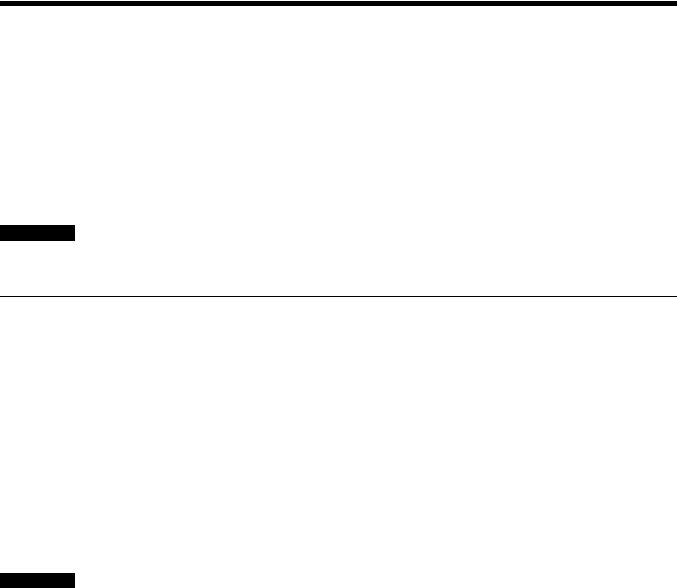
Présentation
Les HDC3100/3170 sont des caméras couleur équipées d’un tout nouveau capteur CMOS avec un obturateur global de 2/3 pouce pour une haute sensibilité F12 (1080/59.94i)/F13 (1080/50i) et un rapport signal/bruit élevé de 62 dB.
La HDC3100 prend en charge le fonctionnement en tant que caméra studio lorsqu’elle est raccordée à une unité de commande de caméra (CCU) HDCU3100 a), HDCU3170 b), ou série HDCU2000 c) en utilisant un câble à fibres.
La HDC3170 prend en charge le fonctionnement en tant que caméra studio lorsqu’elle est raccordée à une unité HDCU3170 en utilisant un câble triax.
a)Utilisez la version 2.00 ou ultérieure du logiciel HDCU3100.
b)Installez le kit de connecteurs à fibres optiques HKCU-FB30 (option).
c)Utilisez la version 3.30 ou ultérieure du logiciel de la série HDCU2000.
Remarque
Avant de commencer à faire fonctionner le système, vérifiez que la version du logiciel et la version ROM de l’appareil et des dispositifs système répondent aux exigences de version.
Formats pris en charge
L’appareil prend en charge les formats 1080-59.94i, 1080-50i, 720-59.94P et 720-50P en standard. (La HDC3170 prend en charge les formats 1080-59.94P et 1080-50P en standard.)
Vous pouvez étendre les formats pris en charge en installant le logiciel d’exploitation de la caméra suivant (option).
Pour plus de détails, contactez un représentant ou un technicien Sony.
Logiciel d’exploitation de la |
Formats étendus |
caméra |
|
HZC-PRV50/PRV50M/PRV50W |
1080-59.94P |
|
1080-50P |
|
|
HZC-PSF50/PSF50M/PSF50W |
1080-24PsF |
|
1080-23.98PsF |
|
1080-25PsF |
|
1080-29.97PsF |
|
|
Remarques
•HZC-PRV50M/PSF50M sont des licences logicielles de 30 jours.
•HZC-PRV50W/PSF50W sont des licences logicielles de 7 jours.
•HZC-PSF50/PSF50M/PSF50W ne peuvent pas être installées sur l’unité HDC3170.
3
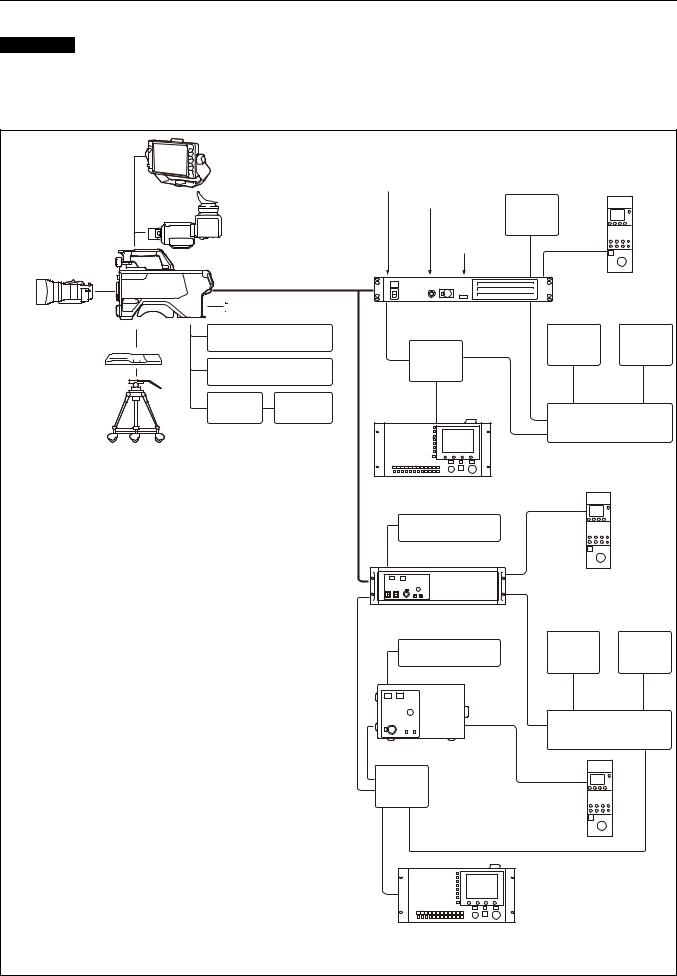
Configuration du système
Remarque
La production de certains périphériques et dispositifs associés illustrés dans les figures a cessé. Pour obtenir des conseils sur le choix des dispositifs, veuillez contacter un revendeur ou représentant Sony.
Exemple de raccordement (transmission par fibres optiques)
Objectif
(pour ENG/EFP)
Adaptateur de trépied VCT-14
Trépied
Viseur
HDVF-EL75/L750/L770
|
Entrée de signal sync |
|
|
Viseur |
Entrée de retour vidéo |
Moniteur |
|
|
|
||
HDVF-EL20 |
|
|
vidéo 2K |
|
Entrée |
||
HDVF-EL30 |
|
|
|
|
microphone |
|
|
|
|
CCA-5 |
|
|
|
intercom |
|
|
|
|
|
HDC3100
Câble à fibres optiques a) |
|
|
|
Panneau de |
|
|
|
|
|
|
|
télécommande |
|
|
Lecteur USB |
|
HDCU3100, HDCU3170 c) |
|
série RCP-1500/1000 |
|
|
LAN |
|
|
|
||
|
|
Unité de commande de |
|
|
|
|
Sélecteur de retour vidéo |
Câble |
caméra b) |
BNC |
Moniteur |
Moniteur |
|
|
|
Concen- |
d’onde |
|||
CAC-6 |
|
|
|
|
vidéo |
de forme |
|
|
|
|
|
|
|
Casque intercom |
|
trateur |
|
|
|
|
|
Câble LAN |
|
|
|
||
Support de |
Microphone |
|
|
|
|
|
microphone |
|
|
|
|
|
|
CAC-12 |
|
|
|
|
Routeur vidéo |
|
|
|
|
|
|
||
Unité de configuration principale de série MSU-1000
|
HKCU1001/1003/ |
|
CCA-5 |
|
|
|
2007/2040 |
|
|
|
|
|
|
|
Panneau de |
|
|
|
|
|
télécommande |
|
|
|
|
|
série RCP-1500/1000 |
||
|
HDCU2000 |
|
|
|
|
|
Unité de commande de caméra |
|
|
|
|
|
HKCU1001/1003/ |
|
Moniteur |
Moniteur |
|
|
BNC |
de forme |
|||
LAN |
2007/2040 |
vidéo |
|||
d’onde |
|||||
|
|
||||
|
|
|
|
||
Câble |
CCA-5 |
|
|
|
|
|
|
|
|
||
Routeur vidéo
a)Un transfert de signal jusqu’à une distance maximale de 2 km est possible. Cependant, la distance de transfert réelle peut varier en fonction de la configuration du système de caméras et du type de câbles de fibre optique utilisé.
b)Réglez le débit de transmission des signaux pour la caméra à raccorder à l’aide de l’élément de menu suivant sur l’unité de commande de caméra.
SYSTEM CONFIG t <CAMERA I/F> t FIBER TRANSMIT RATE
Pour plus de détails, reportez-vous au mode d’emploi fourni avec l’unité de commande de caméra.
c)Pour utiliser la HDCU3170, installez le kit de connecteurs à fibres optiques HKCU-FB30.
HDCU2500
Unité de commande de caméra
Concen-
trateur Panneau de télécommande
série RCP-1500/1000
Câble LAN
Unité de configuration principale de série MSU-1000
4

Exemple de raccordement (triax numérique)
|
Viseur |
|
|
HDVF-EL75/L750/L770 |
|
|
Viseur |
|
|
HDVF-EL20 |
|
|
HDVF-EL30 |
|
Objectif |
HDC3170 |
|
(pour ENG/EFP) |
Câble triax a) |
|
|
||
|
Lecteur USB |
|
Adaptateur de |
Sélecteur de retour vidéo |
|
CAC-6 |
||
trépied VCT-14 |
||
|
||
|
Casque intercom |
|
Trépied |
Support de |
|
|
microphone Microphone |
|
|
CAC-12 |
Entrée de signal sync
Entrée de retour vidéo
Entrée microphone intercom
LAN |
Unité de commande de |
|||||
caméra |
||||||
Câble |
HDCU3170 b) |
|||||
Concen- |
||||||
|
|
|||||
|
|
trateur |
||||
|
|
|
|
|
||
|
|
Câble LAN |
|
|
|
|
|
|
|
|
|
|
|
|
|
|
|
|
|
|
Moniteur vidéo 2K
CCA-5
Panneau de télécommande
série RCP-1500/1000
BNC |
Moniteur |
Moniteur |
|
de forme |
|
|
vidéo |
|
|
d’onde |
|
|
|
Routeur vidéo
Unité de configuration principale de série MSU-1000
a)Un transfert de signal jusqu’à une distance maximale de 1,8 km est possible. Cependant, la distance de transfert réelle peut varier en fonction de la configuration du système de caméras et du type de câble triax utilisé.
Pour plus de détails, consultez page 52.
b)Réglez le protocole de signalisation à l’aide de l’élément de menu suivant sur l’unité de commande de caméra. SYSTEM CONFIG t <CAMERA I/F> t TRIAX TRANSMIT
Pour plus de détails, reportez-vous au mode d’emploi fourni avec l’unité de commande de caméra.
5
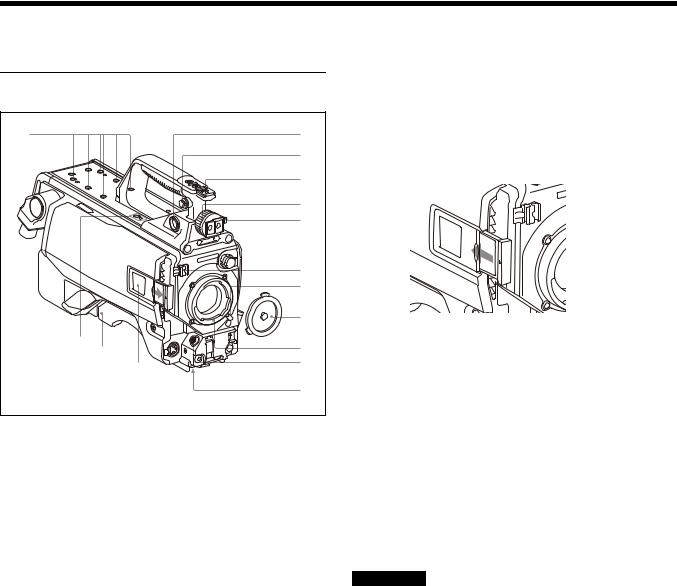
Localisation et fonctions des pièces
Fixation d’accessoires
O |
|
A |
|
|
B |
|
|
C |
|
|
D |
|
|
E |
|
|
F |
|
|
G |
|
|
H |
N |
|
I |
M |
|
|
|
L |
J |
|
|
|
|
|
K |
a Connecteur VF (viseur) (20 broches)
Permet de raccorder le câble du viseur (non fourni).
b Point de fixation de la bandoulière
Fixez l’extrémité d’une bandoulière (non fournie) à ce point de fixation et l’autre extrémité au point de fixation situé de l’autre côté de la caméra.
c Griffe pour accessoire
Pour fixer un accessoire à l’aide d’une vis de 1/4 pouce.
d Bague de positionnement gauche-droite du viseur
Desserrez cette bague pour ajuster la position du viseur vers la gauche ou la droite.
e Levier de positionnement avant-arrière du viseur
Déverrouillez le levier de positionnement avant-arrière pour ajuster la position du viseur vers l’avant ou l’arrière, puis verrouillez-le dans la position souhaitée.
Pour plus de détails sur le réglage de la position du viseur, consultez « Fixation d’un viseur » à la page 11.
f Attache du câble d’objectif
Pour fixer le câble de l’objectif (non fourni).
g Levier de fixation de l’objectif
Pour fixer l’objectif sur la monture d’objectif.
h Capuchon de la monture d’objectif
Le couvercle peut être retiré en faisant monter le levier de fixation de l’objectif. Recouvrez toujours la monture d’objectif avec ce capuchon quand aucun objectif n’est fixé.
i Monture d’objectif
Pour fixer un objectif.
j Connecteur LENS (12 broches)
Raccordez le câble d’objectif. La caméra peut commander les fonctions de l’objectif grâce à ce câble.
k Monture de trépied
Fixez l’adaptateur de trépied VCT-14 pour monter la caméra sur un trépied.
l Numéro de la caméra
Insérez l’étiquette du numéro de la caméra fournie pour afficher le numéro de la caméra.
m Protège-épaule
Vous pouvez ajuster la position de manière à trouver le meilleur équilibre lors des prises de vue avec la caméra à l’épaule.
Pour plus de détails, consultez « Réglage de la position du protège-épaule » à la page 13.
n Fixation du support de microphone
Utilisez-le pour fixer un support de microphone CAC-12.
Pour plus de détails, reportez-vous au manuel d’utilisation du support de microphone
o Fixation de griffe à cale en V
Fixez ici une griffe à cale en V pour monter un viseur HDVF-EL75/L750/L770.
Remarque
Sélectionnez les points de fixation avant ou arrière de la griffe à cale en V pour fixer cette dernière. Si la position avant est utilisée, l’angle d’inclinaison/de panoramique disponible pour le viseur peut être limité.
Pour plus de détails sur la fixation, reportez-vous au mode d’emploi du viseur.
6

Commandes et connecteurs
Partie avant droite
a b
c |
|
|
d |
f |
|
|
||
|
g |
|
|
h |
|
e |
i |
|
j |
||
|
||
|
k |
a Touche INCOM1 (intercom 1)
Le microphone intercom 1 est réglé sur ON tant que vous maintenez cette touche enfoncée.
Vous pouvez également attribuer d’autres fonctions à cette touche à l’aide du menu affiché sur l’écran du viseur.
b Touche RET 1 (retour vidéo 1)
Le signal de retour vidéo 1 provenant de l’unité de commande de caméra est surveillé sur l’écran du viseur lorsque cette touche est maintenue enfoncée. Cette touche fonctionne comme la touche RET 1 sur le côté (page 8) et la touche RET/ ASSIGNABLE A sur le panneau de commande à l’arrière de la caméra (page 9).
Vous pouvez également attribuer d’autres fonctions à cette touche à l’aide du menu affiché sur l’écran du viseur.
c Commutateurs ASSIGN (attribuables) A, B, C, D
Vous pouvez attribuer une fonction à l’aide du menu affiché sur l’écran du viseur.
Vous pouvez également afficher le nom de la fonction affectée en apposant l’étiquette correspondante (fournie) à la fonction affectée.
d Commande de sélection du filtre
Tournez le bouton pour sélectionner le réglage interne du filtre.
e Commutateur AUTO W/B BAL (réglage automatique de la balance des blancs et des noirs)
Pour régler automatiquement la balance des blancs et des noirs lorsque la caméra est utilisée de façon autonome sans raccordement à l’unité de commande de caméra.
WHT : Ajuste automatiquement la balance des blancs. BLK : Ajuste automatiquement la balance des noirs.
f Commutateur GAIN
Pour sélectionner le gain de l’amplificateur vidéo en fonction des conditions d’éclairage lorsque la caméra est utilisée de façon autonome sans raccordement à une unité de commande de caméra.
À la sortie de l’usine, les valeurs réglées sont L= 0 dB, M = 6 dB et H = 12 dB.
g Commutateur OUTPUT (sélection du signal de sortie)/
AUTO KNEE
Pour sélectionner le signal (signal de barre de couleur ou signal vidéo de la caméra) à utiliser comme sortie pour le viseur ou un moniteur vidéo lorsque la caméra est utilisée de façon autonome sans raccordement à une unité de commande de caméra.
Lorsque le signal vidéo de la caméra est utilisé comme sortie, la fonction de courbe automatique est utilisable.
La relation entre le réglage du commutateur, le signal de sortie et la fonction de courbe automatique est indiquée dans le tableau ci-dessous.
OUTPUT |
AUTO KNEE |
Fonction |
BARS |
OFF |
Émet un signal de barre de couleur. |
|
|
|
CAM |
OFF |
Émet le signal vidéo de la caméra. Le |
|
|
circuit de courbe automatique est |
|
|
désactivé. |
|
|
|
CAM |
ON |
Émet le signal vidéo de la caméra. Le |
|
|
circuit de courbe automatique est |
|
|
activé. |
|
|
|
h Commutateur WHITE BAL (sélection de la mémoire de balance des blancs)
Pour sélectionner la méthode de réglage de la balance des blancs ou la mémoire utilisée pour stocker la valeur réglée lorsque la caméra est utilisée de façon autonome sans raccordement à une unité de commande de caméra. PRST (préréglage) : La balance des blancs est réglée sur
une valeur préréglée correspondant à une température de couleur de 3200K.
A ou B : Sélectionne la mémoire A ou B.
i Commutateur DISPLAY
Les fonctions du commutateur DISPLAY sont les suivantes : DISPLAY : Les caractères et les messages indiquant les
réglages de caméra et l’état de fonctionnement peuvent s’afficher sur l’écran du viseur.
OFF : Les messages d’état n’apparaissent pas sur l’écran du viseur.
MENU : Les menus des réglages de caméra s’affichent sur l’écran du viseur.
j Commutateur STATUS/CANCEL
STATUS : Quand aucun menu ne s’affiche sur l’écran du viseur, les informations d’état de cette caméra s’affichent.
CANCEL : Lorsqu’un menu s’affiche sur l’écran du viseur, vous pouvez annuler tout réglage modifié ou revenir à l’affichage du menu précédent.
k Bouton MENU SEL (sélection de menu)/Touche
ENTER (bouton rotatif)
Pour sélectionner des réglages parmi les menus affichés sur l’écran du viseur (en tournant le bouton) et pour confirmer les réglages (en appuyant sur le bouton).
Vous pouvez modifier la fréquence ECS en appuyant sur la touche ENTER lorsqu’aucun menu n’est affiché sur l’écran du viseur. Assurez-vous que la caméra est utilisée de façon autonome sans raccordement à une unité de commande de caméra et que le mode d’obturation est réglé sur ECS. Lorsque la caméra est utilisée de façon autonome et que le mode d’obturation est réglé sur une autre valeur qu’ECS, la fonction VF DETAIL peut être ajustée.
7
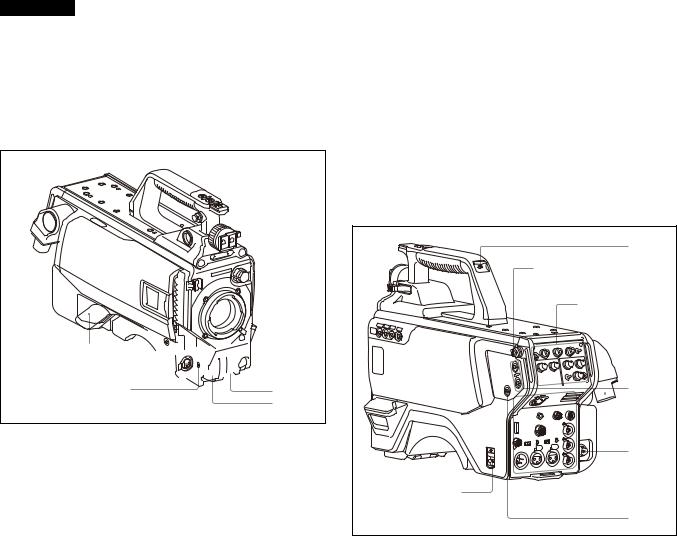
Remarque
Lorsqu’une unité de commande de caméra ou un dispositif de commande à distance est relié, comme une MSU ou un panneau de commande à distance de la série RCP, les fonctions de 5 à 8 sont commandées par le dispositif de commande externe et les commandes de la caméra sont désactivées.
Partie avant gauche
ab





 e c
e c




df g
a Connecteur de sortie d’alimentation CC (2 broches)
Alimente un appareil externe jusqu’à 2,5 A.
b Touche RET 1 (retour vidéo 1)
Le signal de retour vidéo 1 provenant de l’unité de commande de caméra est surveillé sur l’écran du viseur lorsque cette touche est maintenue enfoncée. Cette touche fonctionne comme la touche RET 1 sur la poignée (page 7) et la touche RET/ASSIGNABLE A sur le panneau de commande à l’arrière de la caméra (page 9).
Vous pouvez également attribuer d’autres fonctions à cette touche à l’aide du menu affiché sur l’écran du viseur.
cConnecteur MIC 1 IN (entrée microphone 1) (XLR 3 broches)
Branchez un microphone.
Ce connecteur et le connecteur AUDIO IN CH-1 (page 10) du panneau de commande à l’arrière de la caméra sont tour à tour activés avec le commutateur de sélection d’entrée audio CH1 (page 10).
d Commutateur marche-arrêt MIC (microphone)
+48V : Pour fournir une alimentation de +48 V au microphone raccordé.
OFF : Pour ne fournir aucune alimentation au microphone raccordé.
e Commutateur SHUTTER
Pour régler les fonctions de l’obturateur électronique lorsque la caméra est utilisée de façon autonome sans raccordement à une unité de commande de caméra.
OFF : L’obturateur électronique ne fonctionne pas. ON : L’obturateur électronique est activé.
SEL : La vitesse d’obturation et le mode d’obturation changent chaque fois que le commutateur est réglé sur cette position.
Pour plus de détails, consultez « Réglage de l’obturateur électronique » à la page 16.
f Commande INTERCOM LEVEL
Pour régler le volume intercom/des écouteurs.
Le réglage du volume intercom est activé lorsque le commutateur INTERCOM LEVEL (page 9) à l’arrière de la caméra est réglé sur « FNT ».
g Touche RET 2 (retour vidéo 2)
Lorsque vous appuyez sur cette touche, l’image de l’écran du viseur bascule sur le signal de retour vidéo sélectionné à l’aide de la touche RET/ASSIGNABLE A, B ou C sur le panneau de commande à l’arrière de la caméra ou à l’aide du menu.
Vous pouvez également attribuer d’autres fonctions à cette touche à l’aide du menu affiché sur l’écran du viseur.
Partie arrière
b
Point de fixation de la bandoulière (page 6)
Panneau de commande  (page 9)
(page 9)





 c
c 

 d
d
e
 Panneau de a connecteurs
Panneau de a connecteurs
(page 9)
f
a Commutateur CAMERA POWER
CCU : L’alimentation est fournie par l’unité de commande de caméra.
EXT : L’alimentation est fournie par l’intermédiaire du connecteur DC IN.
b Commutateur et voyant de signalisation
ON : Le voyant de signalisation s’allume lorsqu’un signal de signalisation est reçu par l’unité de commande de caméra raccordée ou lorsqu’un signal d’appel est généré en réponse à la pression d’une touche CALL.
OFF : Le voyant de signalisation ne peut pas s’allumer.
c Touches RET 1/2 (retour vidéo 1/2)
Lorsque vous appuyez dessus, l’image de l’écran du viseur bascule sur le signal de retour vidéo sélectionné à l’aide du panneau de commande à l’arrière de la caméra ou à l’aide du menu.
d Connecteur CCU (unité de commande de caméra) HDC3100 :Connectez une unité de commande de caméra à
l’aide d’un multi-câble électrique optique.
HDC3170 :Connectez une unité de commande de caméra à l’aide d’un câble triax.
eConnecteur SDI 1 (interface sérielle numérique 1) (type BNC)
Pour la sortie de signal 3G SDI, HD SDI ou HD PROMPTER. Sur l’unité HDC3100, en plus des signaux ci-dessus, l’entrée du signal HD TRUNK est prise en charge.
8

Pour les détails sur les signaux de sortie, consultez « Réglage des sorties de la caméra » (page 20).
f Touche CALL
Si vous appuyez sur cette touche, le voyant de signalisation rouge du panneau de commande à distance de la
série RCP-1500/1000 ou de l’unité de configuration principale de la série MSU-1000 s’allume. À utiliser pour appeler l’utilisateur du RCP ou de la MSU.
Panneau de commande
b |
c |
|
d |
|
|
|
RET/ASSIGNABLE |
|
|
|
|
LIGHT |
A |
B |
C |
DISP |
|
|
|
|
|
||
ON |
|
|
|
|
|
OFF |
|
|
|
MENU |
|
|
|
MIC |
PROD |
TRACKER |
LEVEL |
|
|
LINE |
|
REAR |
|
|
|
OFF |
ENG |
|
FNT |
a |
|
|
|
|
|
Commande |
|
|
|
|
Commande |
ENG |
|
|
|
|
PGM2 |
Commande |
Commande |
|
|||
PROD |
|
PGM1 |
|
|
|
|
MIC |
PROD |
TRACKER LEVEL |
|
|
|
LINE |
|
REAR |
|
|
|
OFF |
ENG |
|
FNT |
|
|
INTERCOM |
|
|
|
|
Commutateur MIC LINE |
|
|
|
||
Commande TRACKER |
|
|
|||
|
Commutateur LEVEL |
||||
a Commandes et commutateurs INTERCOM
Commande ENG, commande PROD, commande PGM1, commande PGM2, commutateur MIC LINE, commande TRACKER, et commutateur LEVEL pour l’intercom.
Commande ENG (ligne de l’ingénieur)
Permet de régler le niveau d’écoute du son d’intercom de la ligne de l’ingénieur.
Commande PROD (ligne du producteur)
Permet de régler le niveau d’écoute du son d’intercom de la ligne du producteur.
Commande PGM1 (programme 1)
Permet de régler le niveau d’écoute du son du programme 1.
Commande PGM2 (programme 2)
Permet de régler le niveau d’écoute du son du programme 2.
Commutateur MIC LINE (ligne du microphone intercom)
Permet de sélectionner la ligne intercom. PROD : utilise la ligne du producteur. ENG : utilise la ligne de l’ingénieur.
OFF: désactive le microphone du casque intercom.
Commande TRACKER
Permet de régler le niveau d’écoute du son d’intercom d’un intercom connecté au connecteur TRACKER (page 10).
Commutateur LEVEL
REAR : le niveau d’écoute du son d’intercom se règle avec les commandes du panneau.
FNT : le niveau d’écoute du son d’intercom se règle avec la commande INTERCOM LEVEL (page 8) à l’avant de la caméra.
b Commutateur LIGHT
À régler sur ON pour illuminer le panneau de commande.
c Touche RET/ASSIGNABLE A, B
Appuyez sur cette touche pour activer/désactiver la fonction affectée à la touche sur la page <REAR FUNCTION ASSIGN>. Lorsque la fonction de retour est affectée, appuyez sur cette touche pour afficher le signal de retour vidéo sur l’écran du viseur quand la touche est enfoncée.
Tournez la touche pour modifier le réglage de la fonction affectée. Lorsque la fonction de retour est affectée, vous pouvez modifier le canal du signal de retour.
d Touche RET/ASSIGNABLE C / commutateur DISP/
MENU
Appuyez sur cette touche pour activer/désactiver la fonction affectée à la touche sur la page <REAR FUNCTION ASSIGN>. Lorsque la fonction de retour est affectée, appuyez sur cette touche pour afficher le signal de retour vidéo sur l’écran du viseur quand la touche est enfoncée.
Tournez la touche pour modifier le réglage de la fonction affectée. Lorsque la fonction de retour est affectée, vous pouvez modifier le canal du signal de retour.
Lorsque le commutateur DISP/MENU est placé en position MENU pour afficher l’écran MENU, vous pouvez effectuer les opérations de menu de la touche RET/ASSIGNABLE C.
Panneau de connecteurs
|
|
|
|
|
|
f |
|
|
|
|
|
|
g |
|
|
|
EARPHONE |
|
DC OUT |
REMOTE |
|
|
|
|
|
||
a |
|
|
|
|
|
h |
|
|
|
|
|
|
|
b |
|
|
TRACKER |
|
|
|
|
|
|
|
|
PROMPTER |
|
|
|
|
|
|
/GEN |
|
c |
|
|
|
|
|
LOCK |
RET CTRL |
|
|
|
|
i |
|
d |
FRONT MIC |
AES/EBU |
|
|
||
LINE |
MIC |
LINE |
MIC |
|
TEST |
|
|
+48V |
|
+48V |
|
||
|
|
OFF |
|
OFF |
|
OUT |
|
DC IN 10.5-17V |
AUDIO IN |
|
|
j |
|
|
CH1 |
|
CH2 |
|||
|
|
|
|
|
||
e |
|
|
|
|
|
SDI |
|
|
|
|
|
MONI |
|
|
|
|
|
|
k |
|
|
|
|
|
|
|
|
|
|
|
l |
|
|
|
a Prise EARPHONE (mini-prise 4 pôles)
Raccordez-y un casque ou des écouteurs avec microphone (écouteurs à 3 pôles/4 pôles) pour l’entrée/la sortie du signal audio intercom.
Pour les écouteurs à 4 pôles, la ligne intercom est liée au réglage INTERCOM.
9

Activez/désactivez la fonction de microphone à l’aide de HEADSET MIC (page 39) dans le menu OPERATION. Avec le réglage sur ON, le microphone peut être activé/désactivé en lien avec le réglage INTERCOM à l’aide du commutateur MIC LINE sur le panneau de commande. Le réglage par défaut est OFF.
b Connecteur USB (pour relier un lecteur USB)
Reliez un lecteur USB pour enregistrer ou charger le fichier de données des réglages.
Pour plus de détails, consultez « Utilisation d’un lecteur USB » (page 53).
c Connecteur TRACKER (12 broches)
Pour l’interface externe, comme l’intercom et la signalisation.
d Connecteur RET CTRL (commande de retour)
(6 broches)
Pour la connexion à un sélecteur de retour vidéo CAC-6.
e Connecteur DC IN (entrée d’alimentation CC) (XLR
4 broches)
Sert au raccordement de l’adaptateur secteur AC-DN10 pour alimenter la caméra.
f Connecteur INTERCOM (XLR 5 broches)
Servent à l’entrée et à la sortie de signaux audio d’intercom si un casque XLR 5 broches est branché.
Le connecteur INTERCOM peut être utilisé pour la communication sur la ligne de l’ingénieur, même si l’alimentation est coupée, tant que la DEL d’alimentation est allumée en rouge.
gConnecteur DC OUT (sortie d’alimentation CC) (4 broches)
Pour alimenter des périphériques comme le récepteur sans fil (en option) (max. 0,5 A).
h Connecteur REMOTE (8 broches)
Pour la connexion à un panneau de commande à distance de série RCP-1500/1000 ou à une unité de configuration principale de série MSU-1000/1500.
Remarque
Une fois la caméra raccordée à une CCU, ne raccordez aucun dispositif de commande à distance, comme un RCP ou une MSU, à ce connecteur.
iConnecteur PROMPTER/GENLOCK (sortie du signal du prompteur 1/entrée du signal genlock externe) (type BNC)
La fonction PROMPTER est activée lorsqu’une unité de commande de caméra est raccordée. La fonction GENLOCK IN est activée lorsqu’aucune unité de commande de caméra n’est raccordée.
GENLOCK IN : Pour l’entrée d’un signal genlock externe (VBS ou synchronisation à 3 niveaux) en mode de fonctionnement autonome.
PROMPTER : Pour la sortie du signal du prompteur 1 (valide uniquement lorsqu’une unité de commande de caméra est raccordée). Lorsqu’une unité de commande de caméra dotée de deux entrées de prompteur est raccordée, le signal de l’entrée 1 est émis par ce connecteur.
j Connecteur TEST OUT (type BNC)
Pour la sortie du signal analogique.
Ce connecteur peut également émettre un signal VBS, un signal HD-SYNC ou un signal SD-SYNC, selon l’option sélectionnée dans le menu.
Pour les détails sur les signaux de sortie, consultez « Réglage des sorties de la caméra » (page 20).
k Connecteur SDI MONI (interface sérielle numérique)
(type BNC)
Pour la sortie de signal HD-SDI ou SD-SDI.
Pour les détails sur les signaux de sortie, consultez « Réglage des sorties de la caméra » (page 20).
l Commutateurs et connecteurs AUDIO IN CH1 et CH2
(XLR 3 broches)
Permettent de connecter les signaux audio. Un commutateur de sélection d’entrée et un commutateur marche-arrêt de microphone sont fournis pour chaque canal.
Commutateur de sélection de l’entrée audio CH1
Commutateurs marche-arrêt du microphone
Commutateur de sélection de l’entrée audio CH2
FRONT MIC |
AES/EBU |
||
LINE |
MIC |
LINE |
MIC |
|
+48V |
|
+48V |
|
OFF |
|
OFF |
|
|
AUDIO IN |
|
|
|
CH1 |
CH2 |
Connecteur AUDIO IN CH1 |
Connecteur AUDIO IN CH2 |
Commutateur de sélection de l’entrée audio CH1
À régler sur la position appropriée en fonction de l’appareil relié au connecteur AUDIO IN CH1.
LINE : Lors du raccordement d’une source de signal de niveau de ligne (0 dBu)
FRONT MIC : Lors de l’utilisation du microphone raccordé au connecteur MIC 1 IN
MIC : Lors du raccordement d’un microphone externe
Commutateur de sélection de l’entrée audio CH2
À régler sur la position appropriée en fonction de l’appareil relié au connecteur AUDIO IN CH2.
LINE : Lors du raccordement d’une source de signal de niveau de ligne (0 dBu)
AES/EBU : Lorsqu’un signal audio numérique est connecté (ce signal doit être en synchronisation avec la sortie de caméra).
MIC : Lors du raccordement d’un microphone externe
Commutateurs marche-arrêt du microphone
Lorsqu’un microphone est relié au connecteur AUDIO IN correspondant, décidez d’alimenter ou pas le microphone.
+48V : Pour fournir une alimentation de +48 V OFF : Pour ne fournir aucune alimentation
(Aucune fonction n’a été attribuée à la position la plus basse. Le microphone n’est pas alimenté.)
Remarque
Pour fournir une alimentation de +12 V, contactez un représentant ou un technicien Sony.
10
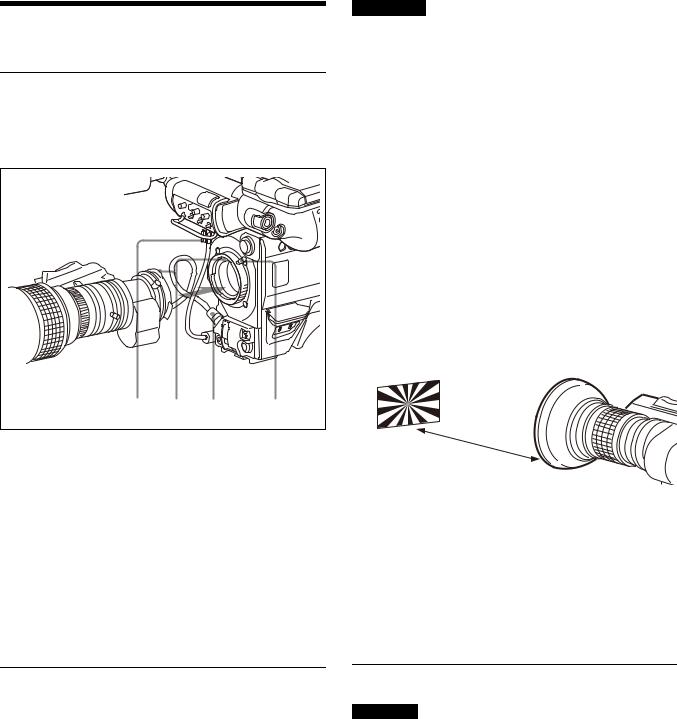
Préparatifs
Fixation d’un objectif
Pour plus d’informations sur la manipulation des objectifs, reportez-vous à leur mode d’emploi.
Procédure de fixation
5 |
2 |
4 |
1,3 |
1 Poussez le levier de fixation de l’objectif vers le haut et retirez le capuchon de la monture d’objectif.
2 Alignez l’ergot d’alignement de l’objectif avec l’encoche de la partie supérieure de la monture d’objectif, puis insérez l’objectif dans la monture.
3 Tout en maintenant l’objectif en place, abaissez le levier de fixation de l’objectif pour verrouiller l’objectif.
4 Raccordez le câble d’objectif au connecteur LENS.
5 Fixez le câble d’objectif à l’aide de l’attache de câble.
Réglage de la longueur focale de collerette
Le réglage de la longueur focale de collerette (distance entre le plan de fixation de la monture d’objectif et le plan de l’image) s’impose dans les situations suivantes :
•Lorsque vous fixez l’objectif pour la première fois
•Lorsque vous changez d’objectif
•Lorsque la mise au point n’est pas nette au cours d’un zoom, tant en mode téléobjectif qu’en mode grand angle
La longueur focale de collerette peut être réglée avec précision à l’aide des indicateurs d’aide à la mise au point.
Consultez « Affichage des indicateurs d’aide à la mise au point » à la page 18 pour les indicateurs d’aide à la mise au point.
Remarque
Les différentes pièces de l’objectif utilisées pour le réglage de la longueur focale de collerette sont sur différentes positions, sur différents objectifs. Reportez-vous au mode d’emploi de l’objectif en question.
Procédure d’ajustement
1 Réglez la commande du diaphragme sur manuel, puis ouvrez complètement le diaphragme.
2 Placez un modèle de réglage de la longueur focale de collerette à environ 3 mètres de la caméra et ajustez l’éclairage pour obtenir un niveau de sortie vidéo satisfaisant.
3 Desserrez la vis de verrouillage de la bague Ff (longueur focale de collerette).
4 Utilisez le zoom manuel ou motorisé pour régler la bague de zoom sur téléobjectif.
5 Visez le modèle de réglage de la longueur focale de collerette et faites pivoter la bague de mise au point pour effectuer la mise au point sur l’image.
Environ 3 mètres (10 pieds)
6 Réglez la bague de zoom sur grand angle.
7 Faites pivoter la bague Ff pour effectuer la mise au point sur le modèle. Veillez à ne pas déplacer la bague-entretoise.
8 Recommencez les étapes 4 à 7 jusqu’à ce que l’image soit mise au point en téléobjectif et en grand angle.
9 Serrez la vis de verrouillage de la bague Ff.
Fixation d’un viseur
Attention
Lorsque le viseur est fixé, ne laissez pas la caméra avec l’oculaire en face du soleil. Les rayons du soleil directs peuvent entrer par l’oculaire, se concentrer dans le viseur et provoquer un incendie.
Fixation d’un viseur
Cette section décrit l’utilisation d’un HDVF-20A/200/EL20/ EL30 (le modèle HDVF-EL30 est représenté sur les schémas).
Pour plus de détails sur le viseur, reportez-vous à son mode d’emploi du viseur.
11
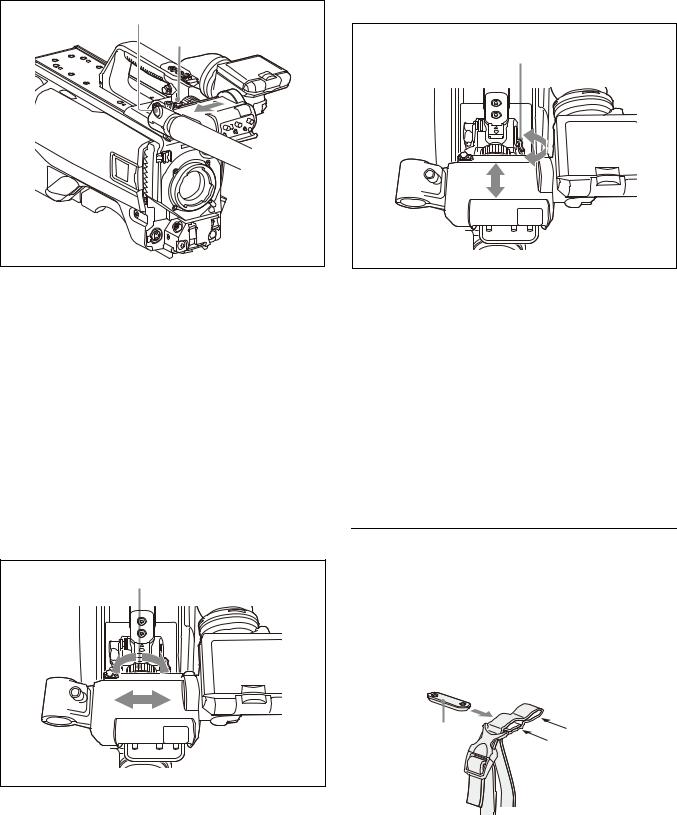
Connecteur VF |
Butée du viseur |
1 Faites glisser le viseur dans le sens de la flèche.
La butée du viseur se rétracte automatiquement.
2 Desserrez la bague de positionnement gauche-droite du viseur, faites glisser le viseur d’un côté à l’autre jusqu’à la position la plus pratique et serrez la bague. (Consultez « Pour régler la position vers la gauche ou la droite » ci-dessous.)
3 Branchez le câble du viseur au connecteur VF de la caméra.
Réglage de la position du viseur
Il est possible de régler la position du viseur vers l’avant et l’arrière et vers la gauche et la droite pour mieux voir à l’intérieur.
Pour régler la position vers la gauche ou la droite
Bague de positionnement gauche-droite du viseur
1 Desserrez la bague de positionnement gauche-droite du viseur.
2 Faites glisser le viseur vers la gauche ou la droite pour le déplacer sur une bonne position de visionnage.
3 Serrez la bague de positionnement gauche-droite du viseur.
Pour régler la position vers l’avant ou l’arrière
Levier de positionnement avantarrière du viseur
1 Placez le levier de positionnement avant-arrière du viseur en position déverrouillée.
2 Faites glisser le viseur vers l’avant ou l’arrière de la caméra pour le déplacer sur une bonne position de visionnage.
3 Placez le levier de positionnement avant-arrière du viseur en position verrouillée pour fixer le viseur.
Retrait du viseur
Desserrez la bague de positionnement gauche-droite du viseur, tirez sur la butée du viseur, puis ôtez le viseur en le faisant glisser dans le sens opposé à celui dans lequel il a été fixé.
Fixation de la sangle d’attache de câble (fournie)
Vous pouvez fixer le multi-câble optique/électrique ou le câble triax, raccordé au connecteur CCU, sur le côté de la caméra à l’aide de la sangle d’attache de câble fournie.
1 Insérez la fixation de sangle dans l’orifice A ou B de la sangle d’attache de câble.
Fixation de sangle |
B |
A
12
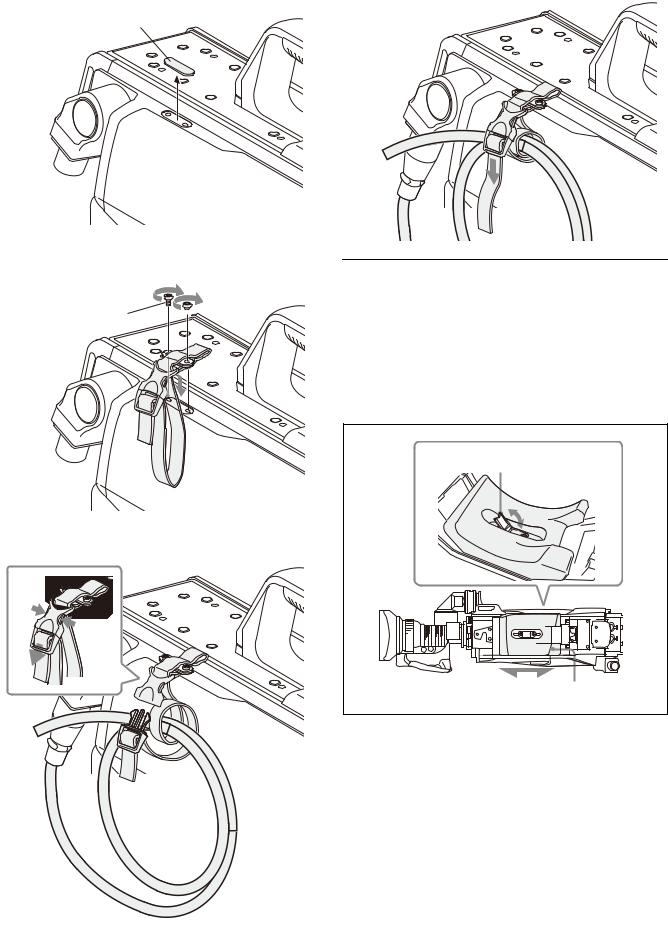
2 Retirez de la caméra le cache de protection comme illustré sur le schéma suivant.
5 Ajustez la longueur en tirant sur l’extrémité de la sangle.
Cache de protection
3 Fixez la sangle d’attache de câble à la caméra à l’aide des deux vis +B3×8 fournies.
Vis +B3×8 

4 1 Détachez la boucle, 2 mettez la sangle autour du câble, 3 puis attachez de nouveau la boucle.
1
3

2
Réglage de la position du protègeépaule
Vous pouvez reculer le protège-épaule de sa position centrale (réglage d’usine) de 10 mm (3/8 pouce) au maximum ou l’avancer de 25 mm (1 pouce) au maximum. Cet ajustement vous permet de trouver le meilleur équilibre lors des prises de vue avec la caméra à l’épaule.
Procédure d’ajustement |
|
|
Levier de verrouillage du protège-épaule |
||
|
1,3 |
|
Bas de la caméra |
2 |
Protège-épaule |
1 Relevez le levier situé au centre du protège-épaule afin de le déverrouiller.
2 Déplacez le protège-épaule vers l’arrière ou l’avant, jusqu’à la position qui vous convient.
3 Abaissez le levier pour verrouiller le protège-épaule sur la position choisie.
Multi-câble optique/ électrique ou câble triax
13

Montage de la caméra sur un trépied
Montez la caméra sur un trépied à l’aide d’un adaptateur de trépied VCT-14.
Attention
•Sélectionnez l’orifice approprié parmi ceux situés au bas de l’adaptateur de trépied en tenant compte de l’équilibre du poids de la caméra et de l’adaptateur de trépied. Si un orifice qui n’est pas approprié est sélectionné, la caméra risque de tomber.
•Vérifiez que la taille de l’orifice sélectionné correspond à celle de la vis du trépied. Sinon, l’adaptateur de trépied ne peut pas être fixé au trépied de façon sécurisée.
Procédure de montage
1 Fixez l’adaptateur de trépied au trépied et fixez-le avec la vis.
Adaptateur de trépied
Plate-forme du trépied
2 Placez la caméra sur l’adaptateur de trépied et faitesla glisser vers l’avant le long de la rainure de l’adaptateur jusqu’à son déclic.
3 Assurez-vous que la caméra est convenablement fixée en la déplaçant dans le sens longitudinal.
Pour retirer la caméra de l’adaptateur de trépied
Maintenez enfoncée la touche rouge et tirez le levier dans le sens de la flèche.

 Levier
Levier
Touche rouge
Si la broche de l’adaptateur de trépied ne revient pas à sa position d’origine
Après avoir retiré la caméra, si la broche de l’adaptateur de trépied ne revient pas à sa position d’origine, maintenez enfoncée la touche rouge et déplacez le levier dans le sens de la flèche pour faire revenir la broche dans sa position d’origine. Il n’est pas possible de monter une caméra si la broche n’est pas en place.
Position d’origine
Broche
14
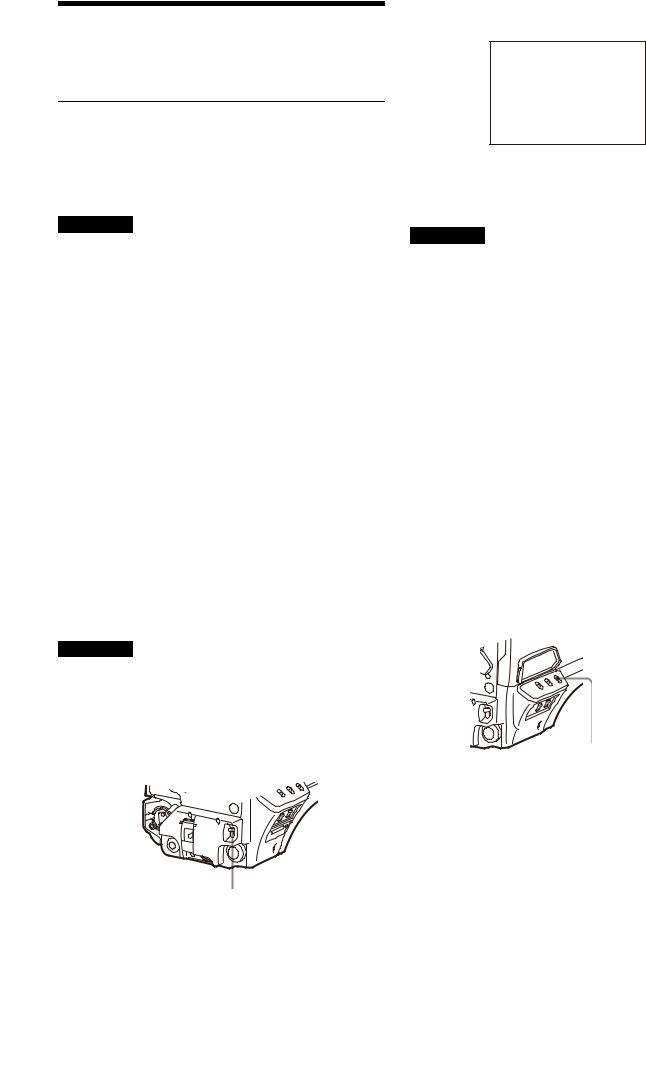
Réglages relatifs à la prise de vue
Réglage de la balance des noirs et de la balance des blancs
Pour maintenir une qualité d’image élevée, il est nécessaire de régler la balance des noirs et la balance des blancs en fonction des conditions.
Remarque
Lorsqu’une unité de commande de caméra ou un dispositif de commande à distance est relié, par exemple de série MSU ou RCP, la commande est effectuée par le RCP/la MSU et les commutateurs de la caméra sont désactivés.
Réglage de la balance des noirs
La balance des noirs doit être ajustée dans les situations suivantes :
•Lorsque la caméra est utilisée pour la première fois
•Lorsque la caméra est utilisée pour la première fois après une longue période d’inutilisation
•Lors d’une variation importante de la température ambiante
•Lorsque la valeur de gain est modifiée à l’aide des menus de configuration
Il n’est généralement pas nécessaire d’ajuster la balance des noirs à chaque mise sous tension de la caméra.
Réglage de la balance des blancs
Réajustez toujours la balance des blancs lorsque les conditions d’éclairage changent.
À propos de l’écran du viseur
Une fois le processus de réglage de la balance des noirs ou de la balance des blancs commencé, des messages sur la progression et les résultats du réglage s’affichent sur l’écran du viseur.
Remarque
Les valeurs ajustées par réglage automatique et d’autres réglages sont mémorisés dans la caméra et préservés, même lorsque la caméra est mise hors tension.
Réglage de la balance des noirs
Poussez le commutateur AUTO W/B BAL en direction de BLK (vers le bas).
Commutateur AUTO W/B BAL
Le réglage automatique de la balance des noirs démarre. En mode de réglage automatique de la balance des noirs, le palier de noir et la balance des noirs sont tous deux ajustés.
Pendant le réglage, un message semblable à celui du schéma ci-dessous s’affiche sur l’écran du viseur.
ABB:EXECUTING
Une fois le processus de réglage terminé, le message « ABB: OK » s’affiche. La valeur réglée est automatiquement mémorisée.
Remarques
•Pendant le réglage de la balance des noirs, le diaphragme est automatiquement fermé.
•Pendant le réglage de la balance des noirs, le circuit de commutation du gain fonctionne automatiquement et l’écran du viseur scintille plusieurs fois. Il ne s’agit pas d’un dysfonctionnement.
En cas d’échec du réglage automatique de la balance des noirs
Si le processus de réglage automatique de la balance des noirs ne peut pas être achevé avec succès, le message d’erreur « ABB: NG » s’affiche sur l’écran du viseur pendant trois secondes environ.
Si ce message d’erreur s’affiche, recommencez le réglage de la balance des noirs.
Si ce message d’erreur reste affiché après plusieurs tentatives, la caméra nécessite une inspection interne.
À propos de la mémoire de la balance des noirs
Les valeurs de la balance des noirs mémorisées sont conservées, même lorsque la caméra est mise hors tension.
Réglage de la balance des blancs
1 Réglez le commutateur WHITE BAL sur A ou B.
Commutateur WHITE BAL
2 Sélectionnez le réglage du filtre à l’aide du sélecteur de filtre en fonction des conditions d’éclairage.
15

3 Placez un modèle blanc sous le même éclairage que le sujet, puis effectuez un zoom avant sur celui-ci de manière à obtenir une zone blanche sur l’écran en vue de satisfaire les exigences illustrées ci-dessous en termes de position et de quantité.
Un objet blanc (tissu blanc, mur blanc, etc.) peut être placé à proximité du sujet à la place du modèle blanc.
Rectangle centré sur l’écran. La longueur des côtés doit être d’au moins 70% de la hauteur et de la largeur de l’écran.
Dans ce rectangle, il doit y avoir une zone de blanc supérieure à 10% de l’écran total.
Remarque
Veillez à ce qu’il n’y ait pas de points à éclairage élevé dans le rectangle.
4 Réglez l’ouverture du diaphragme d’objectif.
Avec un objectif à réglage manuel : Réglez l’ouverture sur la valeur appropriée.
Avec un objectif doté d’une commande de diaphragme automatique : Réglez le commutateur de diaphragme automatique/manuel de l’objectif sur automatique.
5 Placez le commutateur AUTO W/B BAL sur WHT et relâchez-le.
Commutateur AUTO W/B BAL
Le commutateur revient en position centrale et le réglage est effectué.
Pendant le réglage, le message « AWB: EXECUTING » s’affiche sur l’écran du viseur.
Un message semblable à celui illustré ci-dessous s’affiche et la procédure de réglage se termine. La valeur de réglage est automatiquement stockée dans la mémoire (A ou B) sélectionnée à l’étape 1.
AWB:OK
Remarque
Lors de l’utilisation d’un objectif zoom avec commande de diaphragme automatique, un « balayage »1) risque de se produire. Réglez la commande de gain du diaphragme de l’objectif (étiquetée IG, IS, S, etc.).
1)Balayage : Le diaphragme automatique répond encore et encore et l’image s’assombrit et s’éclaire plusieurs fois.
Pour plus d’informations, reportez-vous au mode d’emploi de l’objectif.
En cas d’échec du réglage automatique de la balance des blancs
Si le processus de réglage de la balance des blancs ne peut pas être achevé avec succès, le message d’erreur « AWB: NG » s’affiche sur l’écran du viseur pendant trois secondes environ.
Si ce message d’erreur s’affiche, recommencez le réglage de la balance des blancs.
Si ce message d’erreur reste affiché après plusieurs tentatives, la caméra nécessite une inspection interne.
Si vous n’avez pas le temps de régler la balance des blancs
Réglez le commutateur WHITE BAL sur PRST. La balance des blancs est automatiquement réglée en fonction des réglages du filtre.
À propos de la mémoire de la balance des blancs
Les valeurs de la balance des blancs mémorisées sont conservées, même lorsque la caméra est mise hors tension. Il existe deux mémoires de balance des blancs : A et B. Lorsque le commutateur AUTO W/B BAL est poussé sur le côté du WHT, la balance des blancs est automatiquement réglée en fonction des réglages du filtre. La valeur réglée est automatiquement stockée dans la mémoire sélectionnée. Chaque mémoire peut enregistrer jusqu’à cinq valeurs réglées, soit un total de 10.
Réglage de l’obturateur électronique
Cette section explique les différents modes utilisables pour l’obturateur électronique et indique les procédures à suivre pour régler le mode d’obturation et la vitesse d’obturation.
Remarque
Lorsqu’une unité de commande de caméra ou un dispositif de commande à distance est relié, comme une unité de configuration principale MSU-1000/1500 et un panneau de commande à distance de la série RCP-1500/1000, l’obturateur électronique est commandé par le dispositif de commande externe et la commande de la caméra est désactivée.
À propos des modes d’obturation
Les modes d’obturation utilisables avec l’obturateur électronique de la caméra et les vitesses d’obturation sélectionnables sont les suivants :
16
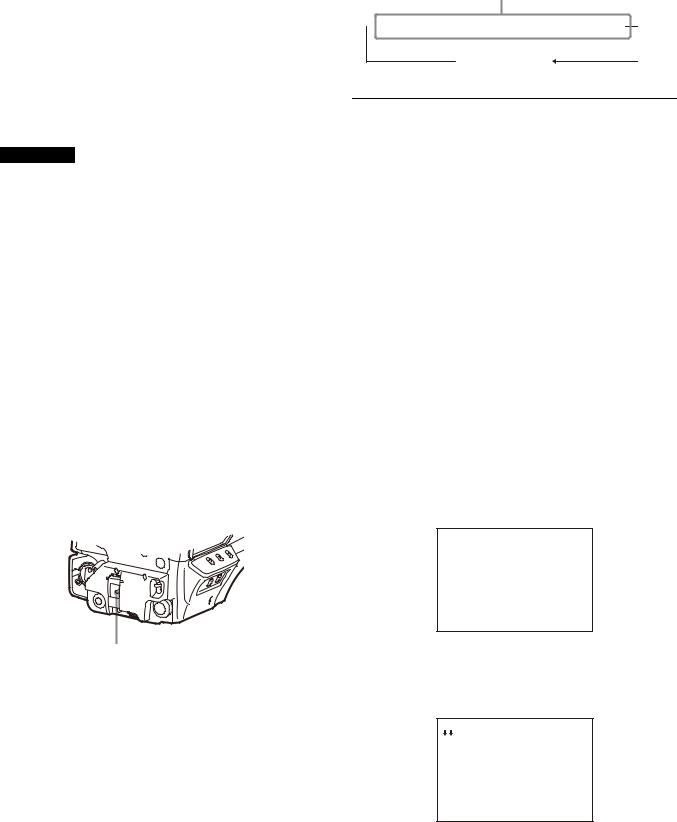
Modes et vitesses d’obturation
Mode |
Vitesses |
Utilisation |
|
d’obturation |
d’obturation* |
||
|
|||
Standard |
1/100, 1/125, 1/250, |
À utiliser pour obtenir des |
|
|
1/500, 1/1000, 1/2000 |
images nettes de sujets en |
|
|
secondes |
mouvement rapide |
|
|
|
|
|
ECS (balayage |
Continuellement |
À utiliser pour obtenir des |
|
clair étendu) |
variable dans la plage |
images sans stries |
|
|
allant de 59,96 Hz à |
horizontales sur des |
|
|
4300 Hz |
moniteurs vidéo |
|
|
|
|
*Les valeurs du tableau sont celles avec 59.94i. Les valeurs disponibles sont différentes avec d’autres formats.
Remarque
Avec une lumière artificielle, en particulier des lampes fluorescentes et à vapeur de mercure, la luminosité semble constante, mais en fait l’intensité des composants rouge, vert et bleu varie avec la fréquence de l’alimentation. Ce phénomène est connu sous le nom de « scintillement ». Lors de l’utilisation de l’obturateur électronique dans ces conditions d’éclairage, le scintillement est plus marqué dans certains cas. En particulier, le scintillement des couleurs est évident lorsque la fréquence d’alimentation est de 60 Hz. Dans les zones où la fréquence d’alimentation est de 50 Hz, le réglage de la vitesse d’obturation sur 1/100 seconde permet de réduire le scintillement.
Sélection du mode et de la vitesse d’obturation
Le mode et la vitesse d’obturation en mode Standard sont réglés à l’aide du commutateur SHUTTER.
Réglage du mode et de la vitesse d’obturation en mode Standard
1 Faites passer le commutateur SHUTTER de la position ON à la position SEL.
Commutateur SHUTTER
Le réglage actuel de l’obturateur s’affiche dans la zone d’affichage des messages de changement de réglage et de progression des ajustements de l’écran du viseur pendant environ trois secondes.
Exemple : « SHUTTER: 1/250 »
2 Remettez le commutateur SHUTTER sur la position SEL avant la disparition de l’affichage. Recommencez cette action jusqu’à ce que le mode ou la vitesse de votre choix s’affiche.
Lorsque tous les modes et toutes les vitesses sont affichés, ils s’affichent dans l’ordre suivant :
Exemple : avec 59.94i
Mode Standard
 1/100
1/100  1/125
1/125  1/250
1/250  1/500
1/500  1/1000
1/1000  1/2000
1/2000
Mode ECS
Réglage des fonctions d’aide à la mise au point
À l’aide du menu OPERATION, il est possible d’activer les fonctions d’aide afin de faciliter la mise au point sur le viseur.
Ajout du signal de détail VF
L’ajout du signal de détail VF aux bords nets de l’image sur l’écran du viseur facilite la vérification de la condition de mise au point en observant les modifications du signal de détail ou de la couleur convertie à partir du signal de détail (détail de couleur).
Le meilleur réglage de mise au point correspond au réglage pour lequel le signal de détail est le plus fort.
1 Mettez la caméra sous tension.
2 Réglez le commutateur DISPLAY sur MENU tout en maintenant le bouton MENU SEL/la touche ENTER enfoncée.
La caméra passe en mode Menu et « TOP » s’affiche dans le coin supérieur droit de l’écran.
3 Tournez le bouton MENU SEL/la touche ENTER pour aligner la flèche (,) sur « TOP », puis appuyez sur le bouton MENU SEL/la touche ENTER.
L’écran TOP MENU s’affiche.
<TOP MENU>
 USER
USER
USER MENU CUSTOMIZE
ALL
 OPERATION
OPERATION
 PAINT
PAINT
 MAINTENANCE
MAINTENANCE
 FILE
FILE
 DIAGNOSIS
DIAGNOSIS
4 Tournez le bouton MENU SEL/la touche ENTER pour aligner la flèche (,) sur OPERATION, puis appuyez sur le bouton MENU SEL/la touche ENTER.
La page CONTENTS du menu OPERATION s’affiche.
CONTENTS |
00 TOP |
 01.<VF DISPLAY> 02.<'!'IND> 03.<VF MARKER> 04.<VF DETAIL>
01.<VF DISPLAY> 02.<'!'IND> 03.<VF MARKER> 04.<VF DETAIL>
05.<FOCUS POSITION METER1 06.<FOCUS POSITION METER2 07.<FOCUS ASSIST> 08.<ZEBRA>
09.<CURSOR>
10.<BOX CURSOR FILE>
17

5 Tournez le bouton MENU SEL/la touche ENTER pour aligner la flèche (,) sur <VF DETAIL>, puis appuyez sur le bouton MENU SEL/la touche ENTER.
La page <VF DETAIL> s’affiche.
<VF |
DETAIL> |
|
04 TOP |
||
VF |
DETAIL |
: |
ON |
(25%) |
|
CRISP |
|
: |
0 |
|
|
FREQUENCY: |
9M |
|
|||
FLICKER |
: |
OFF |
|||
AREA |
|
: |
70% |
||
ZOOM |
LINK: |
ON |
100% |
||
COLOR |
DETAIL |
: |
ON BLUE |
||
PEAK |
COLOR |
: |
ON |
||
CHROMA LEVEL: |
100% |
||||
6 Faites tourner le bouton MENU SEL/la touche ENTER pour aligner la flèche (,) sur l’élément à définir, puis enfoncez le bouton MENU SEL/la touche ENTER.
Pour utiliser le signal de détail VF
Réglez VF DETAIL sur ON pour activer la fonction de détail VF afin d’ajouter le signal de détail aux bords nets de l’image. Vous pouvez ajuster le niveau de signal (force) dans une plage de 0 à 100% (défaut : 25%). Vous pouvez régler les caractéristiques du signal de détail avec les éléments de menu ci-dessous :
CRISP : Pour éliminer les portions fines du signal de détail.
FREQUENCY : Pour changer la bande de détection des bords nets.
FLICKER : Pour activer/désactiver (ON/OFF) la fonction en vue de faire scintiller le signal de détail, ce qui facilite la vérification du signal sur l’écran d’un viseur.
AREA : Pour limiter la zone où afficher le signal de détail. ZOOM LINK : Règle le niveau de détail VF à la position
WIDE maximale. (Le niveau de détail VF change en fonction de la position du zoom.)
Pour utiliser le détail de couleur
Réglez COLOR DETAIL sur ON pour convertir le signal de détail VF en une couleur spécifique. Cela facilite la vérification du signal sur un écran LCD, y compris l’écran du viseur. La couleur de l’affichage peut être sélectionnée dans la colonne à côté de ON.
Vous pouvez ajuster les couleurs à l’aide des éléments de menu ci-dessous.
PEAK COLOR : Pour activer/désactiver (ON/OFF) la fonction en vue de modifier la couleur à l’endroit où le signal de détail est le plus fort.
CHROMA LEVEL : Pour réduire les composants de chrominance du signal vidéo (uniquement pour les signaux vidéo sur le viseur).
7 Faites tourner le bouton MENU SEL/la touche ENTER pour afficher le réglage de votre choix et enfoncez le bouton MENU SEL/la touche ENTER.
8 Pour terminer le réglage, réglez le commutateur DISPLAY sur OFF pour quitter le mode Menu.
Affichage des indicateurs d’aide à la mise au point
La fonction d’indicateur d’aide à la mise au point extrait les irrégularités d’un sujet et convertit les valeurs intégrées en indicateur de niveau, qui indique la condition de mise au point.
Indicateur de niveau (sa position et ses opérations peuvent être ajustées)
Repère de zone pour afficher la zone de détection de la mise au point (sa taille et sa position peuvent être ajustées)
Le meilleur réglage de mise au point correspond au réglage pour lequel l’indicateur est au niveau maximum. (La plage de l’indicateur change considérablement en fonction des éléments de l’image ou de l’environnement de prise de vue. Ajustez-la à l’aide de GAIN et OFFSET si nécessaire.)
1 Affichez la page CONTENTS du menu OPERATION (en vous reportant aux étapes 1 à 4 de « Ajout du signal de détail VF »).
2 Tournez le bouton MENU SEL/la touche ENTER pour aligner la flèche (,) sur <FOCUS ASSIST>, puis appuyez sur le bouton MENU SEL/la touche ENTER.
La page <FOCUS ASSIST> s’affiche.
<FOCUS ASSIST> |
07 TOP |
||
INDICATOR |
: OFF |
|
|
MODE |
: BOX |
BOTTOM |
|
LEVEL |
: |
3 |
QUICK |
GAIN |
: |
50 |
|
OFFSET |
: |
50 |
|
AREA MARKER: |
ON |
|
|
SIZE |
: |
MIDDLE |
|
POSITION |
: |
CENTER |
|
POSITION |
H: |
50 |
|
POSITION |
V: |
50 |
|
|
|
|
|
3 Faites tourner le bouton MENU SEL/la touche ENTER pour aligner la flèche (,) sur l’élément à définir, puis enfoncez le bouton MENU SEL/la touche ENTER.
Pour utiliser l’indicateur de niveau
Le réglage d’INDICATOR sur ON affiche l’indicateur de niveau sur le viseur.
Vous pouvez régler le format d’affichage à l’aide des éléments de menu ci-dessous :
MODE : Permet de régler le type et la position de l’indicateur.
LEVEL : Permet de régler la densité et la vitesse de réponse de l’indicateur.
GAIN : Permet de régler la sensibilité de l’indicateur.1) OFFSET : Permet de régler le décalage de la valeur de
détection de la mise au point.2)
1)Normalement, la sensibilité de l’indicateur est automatiquement réglée sur la valeur optimale conjointement avec la valeur de réglage AREA MARKER SIZE. Utilisez ce réglage lorsqu’une valeur de sensibilité optimale ne peut être obtenue, en fonction de l’environnement de prise de vue.
2)Normalement, le décalage optimal est automatiquement réglé conjointement avec les valeurs de réglage AREA MARKER SIZE et MASTER GAIN. Utilisez ce réglage lorsque le décalage optimal ne peut être obtenu, en fonction de l’environnement de prise de vue.
Pour utiliser le repère de zone
Si vous réglez AREA MARKER sur ON, la zone de détection de la mise au point s’affiche sous forme de repère sur l’écran du viseur.
Vous pouvez régler la taille et la position de la zone de détection à l’aide des éléments de menu ci-dessous :
18
